Изпълнение на групови системни задачи за откриване на дублиращи се записи
Бележка
Ако сте активирали режима само за Унифициран интерфейс, преди да използвате процедурите в тази статия, направете следното:
- Изберете Настройки (
 ) в лентата за навигация.
) в лентата за навигация. - Изберете Разширени настройки.
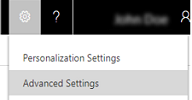
Да се запази целостта на системните данни, трябва да проверите за дублирани записи редовно, за да се уверите, че потребителите по невнимание не създават дублиращи се контакти, партньори, потенциални клиенти или други типове записи.
Съветника за проверка за дублиращи се записи ви помага да настройвате групово „задание“, което намира и изчиства дублиращи се записи. Можете да планирате заданието да се изпълнява всеки ден и можете да получите имейл за потвърждение, когато приключи с работата.
Бележка
Ако вече не сте го направили, създайте и публикувайте правила за откриване на дублиращи се записи и включете откриването на дублиращи се записи, преди да стартирате съветника. Още информация: Задаване на правила за откриване на дублиращи се записи с цел поддържане на чисти данни
Отидете на Настройкиуправление> на данни.
Щракнете върху Откриване на дублиращ се запис Задачи.
Щракнете върху Създай или изберете името на задачата за откриване на дублиращ се запис, която искате да изпълните.
Вие ще видите съветника за откриване на дублиращи се записи, който ви помага да създадете задача, за да проверите за дублиращи се записи.
Щракнете върху Напред.
В падащия списък търси изберете типа запис, за който искате да проверите за дублирания.
Бележка
Това, което виждате в този списък зависи от това кои правила за откриване на дублиращи се записи са публикувани. Още информация: Задаване на правила за откриване на дублиращи се записи с цел поддържане на чисти данни
В падащия списък Използване на записан изглед изберете изгледа, ако искате да ограничите претърсваните записи до записите в този изглед. Например изберете „Активни партньори“. Когато изберете изглед, Приложения на Customer Engagement добавя критериите за търсене.
За да ограничите допълнително търсените записи, щракнете върху Избор и след това въведете желаните критерии.

Щракнете върху Напред.
Приемете името по подразбиране за тази работа или въведете друго име.
Въведете началния час за задачата и колко често да се изпълнява в дни. (За да пускате задачата всеки ден, напишете
1.)Ако искате да получите имейл за потвърждение, когато задачата е завършена, поставете отметка в квадратчето Опции за имейл. Въведете допълнителен имейл адрес, ако желаете.
Щракнете върху Напред и след това щракнете върху Изпращане.
Вижте също
Задаване на правила за откриване на дублиращи се записи с цел поддържане на чисти данни
Включване и изключване на правила за откриване на дублиращи се записи за цялата организация
Преглед и предприемане на действия в задания за групово изтриване
Откриване на дублиращи се данни